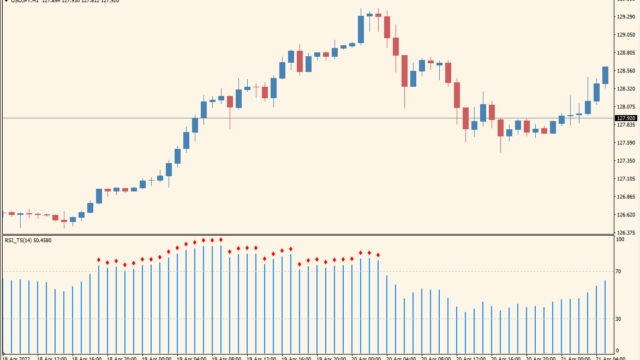サブチャートに相場の強さを測るラインを表示してくれるサインツールです。
ボリンジャーバンドのような標準偏差も合わせて表示されます。
!!pa nonlag bbmacd利用方法
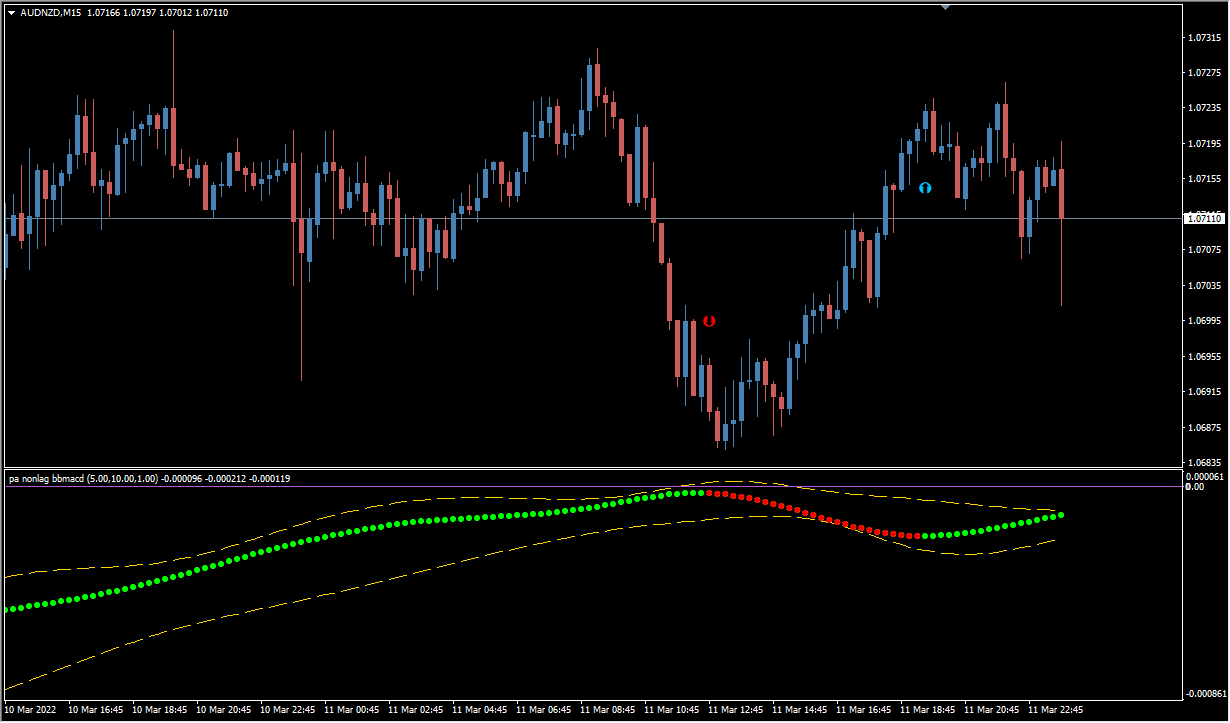 オシレーターは緑が上昇、赤が下降トレンドで、色の切り替わり時に矢印がでます
オシレーターは緑が上昇、赤が下降トレンドで、色の切り替わり時に矢印がでます
!!pa nonlag bbmacdは15分足以上向けのツールでサブチャートの0ラインよりもオシレーターのドットラインが上にあれば上昇トレンドを意識します。
ただ矢印が出るタイミングは0ラインとは関係なく上下に出まして、例えば0ラインよりも大分上に離れた所で買いのサインがでたりするので、ここは人によっては順張りか逆張りかで意見が分かれるところかと思います。
また、ボリンジャーバンドのような標準偏差が表示されますが、この拡大縮小はあまり機能していない感じで、基本的にはドットラインの色と0ラインからの距離で判断すればよいかと思います。

MT4のパラメータ設定
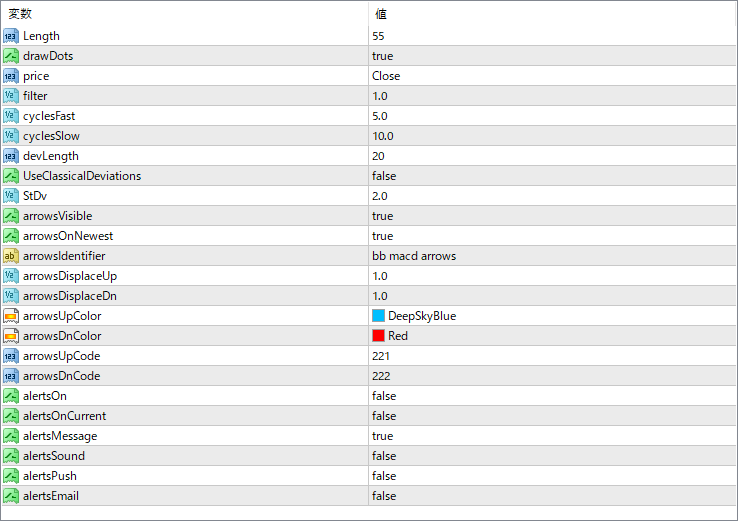
初期設定では矢印は表示されないので『arrowsVisible』をtrueにすれば矢印がでるようになります。
サインの調整は主に『cyclesFast』と『cyclesSlow』で調整を行います。『UseClassicalDeviations』をTrueにするとボリンジャーバンドのような偏差が少し縮まりますが、変化は少ないようです。

インジケーターをMT4にインストールする方法
①インジケーターをダウンロードするとzipファイルでPCに保存されますので、そのフォルダを右クリックしてファイルを『展開』しておきます。
②フォルダの中に『mq4ファイル』または『ex4ファイル』がはいっていることを確認します。
③MT4を開いて、画面上部の『ファイル』→『データフォルダを開く』→『MQL4』→『Indicators』フォルダに②のファイルをいれます。(この時必ずフォルダから②のファイルをだして、ファイル単体をいれてください)
④MT4を再起動すればMT4のナビゲータウィンドウに追加したインジケーターが表示されているので、チャートに適用すれば完了です。